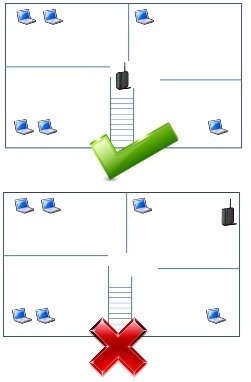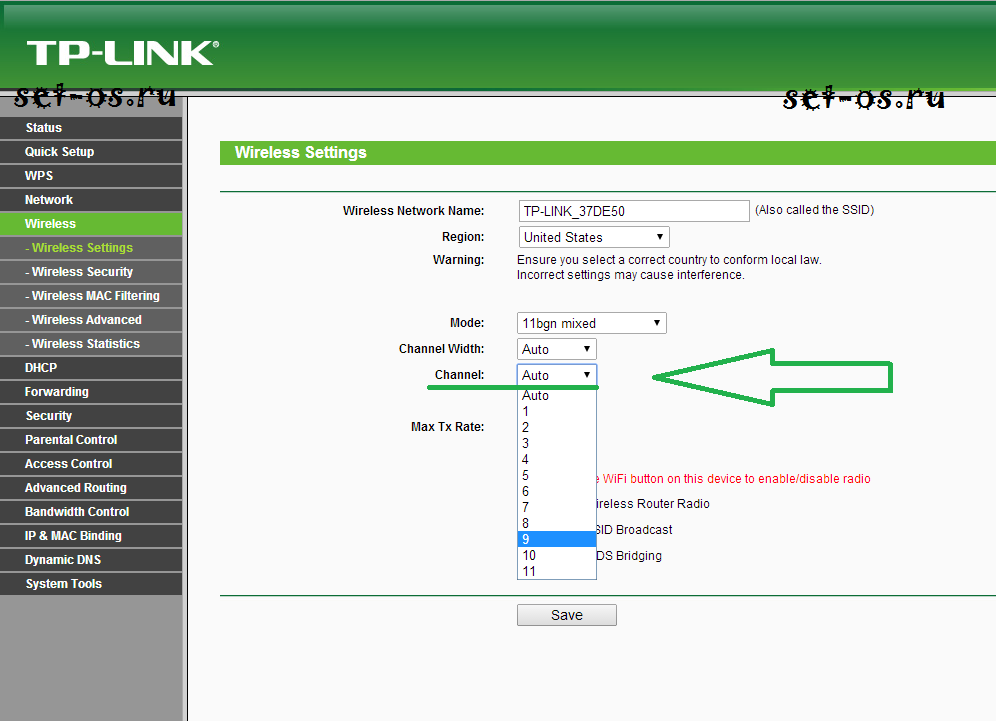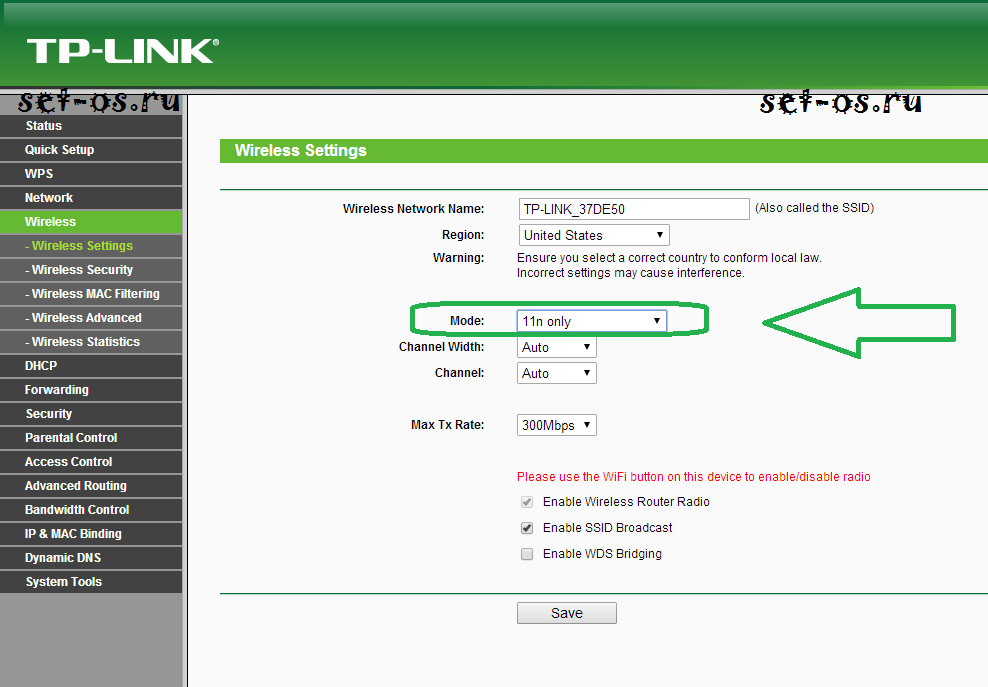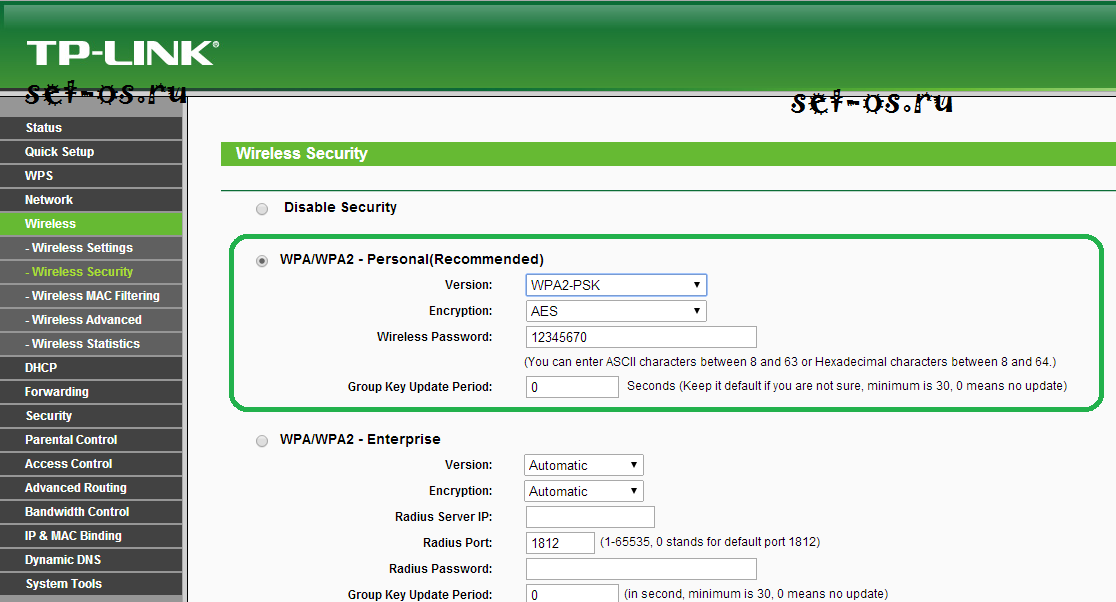Вы купили новый WiFi-роутер, заплатив за него немалую сумму, которая проделала брешь в Вашем месячном бюджете. Включаете его,настраиваете и тут понимаете, что скорость работы по беспроводной сети, мягко говоря, не впечатляет. Многие пользователи начинают грешить на маршрутизатор, хотя в 99% случаев эти подозрения безосновательны и качество работы сети WiFi чаще всего зависит от настроек роутера и его местоположения в помещении. Есть несколько простых шагов, которые с большой долей вероятности Вам помогут.
1.Продумать местоположение WiFi-роутера. Многие пользователи не предают этому особого значения, размещая устройство там где нравиться или там, где удобно, думая что раз роутер мощный, то и сигнал будет WiFi будет хороший во всех точках квартиры. И они ошибаются. На качество сигнала беспроводной сети влияет множество факторов: материал, из которого сделаны стены, гипоскартнные сооружения, зеркала на стенах, бытовая электроника.Все эти факторы могут привести к тому, что в соседней комнате прием может быть в 2-3 раза хуже.А ведь чем слабее сигнал,тем ниже будет скорость беспроводного соединения и медленнее будет закачиваться информация, открываться странички. Поэтому расположению роутера в квартире надо уделить отдельное внимание.
Оптимальнее всего устанавливать роутер где-нибудь в середине квартиры. Если у Вас частный дом и он имеет три этажа, то оптимальнее всего расположить маршрутизатор на втором этаже. После этого можно с ноутбуком или смартфоном походить по углам квартиры и понаблюдать качество сигнала WiFi и перемещая при необходимости маршрутизатор.
2.Купить WiFi-повторитель (репитер). Что такое репитер? Это устройство, которое может подключиться к имеющейся сети WiFi и передать её сигнал дальше, на зону покрытия своих антенн.
В 95% случаев именно покупка беспроводного повторителя помогает решить проблему с плохим покрытием сети в отдаленных уголках квартиры или дома.
3.Настройка маршрутизатора. Начать, думаю, стоит с того, что сейчас сложно найти многоэтажку, где можно обнаружить менее 2-3 беспроводных сетей.И это в лучшем случае. Чаще в зоне приема находится 6-7 сетей. И это играет немалую роль. Дело все в том, что у многих роутеры настроены по умолчанию, а это может привести к совпадению каналов. То есть две, а то и более сетей WiFi могут использовать один и тот же радиоканал и тем самым мещать друг другу. Но не стоит отчаиваться. У любого WiFi-роутера есть ряд основных настроек, помогающих оптимизировать работу беспроводной сети под свои нужды.Номер используемого канала можно поменять в разделе основных настроек WiFi — параметр называется Канал или Channel.
Большинство WiFi-роутеров по умолчанию используют каналы 1,6 или 11. Поэтому можно попробовать ставить по очереди остальные каналы и смотреть на результат. А можно поступить ещё проще — скачать и запустить программу inSSIDer. Она покажет все беспроводные сети в зоне приёма и используемые ими каналы.
Второй момент, который частенько помогает — принудительное использование стандарта 802.11N. Это самый быстрый на сегодняшний день стандарт. Конечно, обещанных 300 мегабит Вы не выжмите, но и то чего получите Вам хватит с избытком. Сделать это можно так же в Основных настройках WiFi, параметры Режим работы или Wireless Mode.
Проверьте так же какой у Вас выбрать метод шифрования. Оптимальнее всего ставить тип WPA2-Personal/AES. Иcпользование устаревшего уже по всем параметрам WEP, или типа TKIP может привести к существенному падению скорости беспроводной сети.
Третий вариант — обновление прошивки роутера. Казалось бы — причем тут скорость WiFi и прошивка роутера? Оказывается зависимость есть, и не малая. Дело тут в том, что микропрограммы для маршрутизаторов тоже люди пишут. А людям свойственно ошибаться. Новая версия прошивки чаще всего исправляет ошибки и баги, а так же оптимизирует работу устройства.
Что можно попробовать сделать ещё?!
Если предложенные мной действия не помогли Вам усилить сигнал и поднять скорость WiFi — не отчаивайтесь. Есть ещё методы, которые подходят в частных случаях.
— если проблема присутствует только на ноутбуке или компьютере, а со смартфонами и планшетами такого не наблюдается — попробуйте переустановить драйвер адаптера WiFi;
— если у Вас дома активно пользуются передачей данных по Bluetooth — попробуйте отключить адаптеры и проверить скорость;
— можно попробовать изменить ширину канала WiFi. Современные беспроводные маршрутизаторы поддерживают выбор между каналом шириной 20 МГц и 40 МГц. Но тут надо учитывать ещё такой нюанс: увеличение ширины канала увеличит скорость только при наличии сильного сигнала Wi-Fi. Если сигнал слабый — Вы можете получить обратный эффект при использовании 40 МГц.
— очень редко, но иногда встречается ситуация, когда компьютер и маршрутизатор находятся близко, а уровень сигнала небольшой. Такое может случиться в результате того, что сигнал очень мощный. Тогда надо попробовать понизить силу сигнала в настройках роутера.
— если Вы используете сеть настроенную принудительно на стандарт 802.11n, то имейте ввиду, что очень желательно включать режим QoS(Quality of Service), и WMM (Wi-Fi Multimedia).